Màn hình laptop bị sọc ngang nhấp nháy? “Cách sửa” nhanh
Màn hình laptop bị sọc ngang nhấp nháy? Bỏ túi cách sửa nhanh, tự xử lý tại nhà, không cần mang ra tiệm tốn kém.
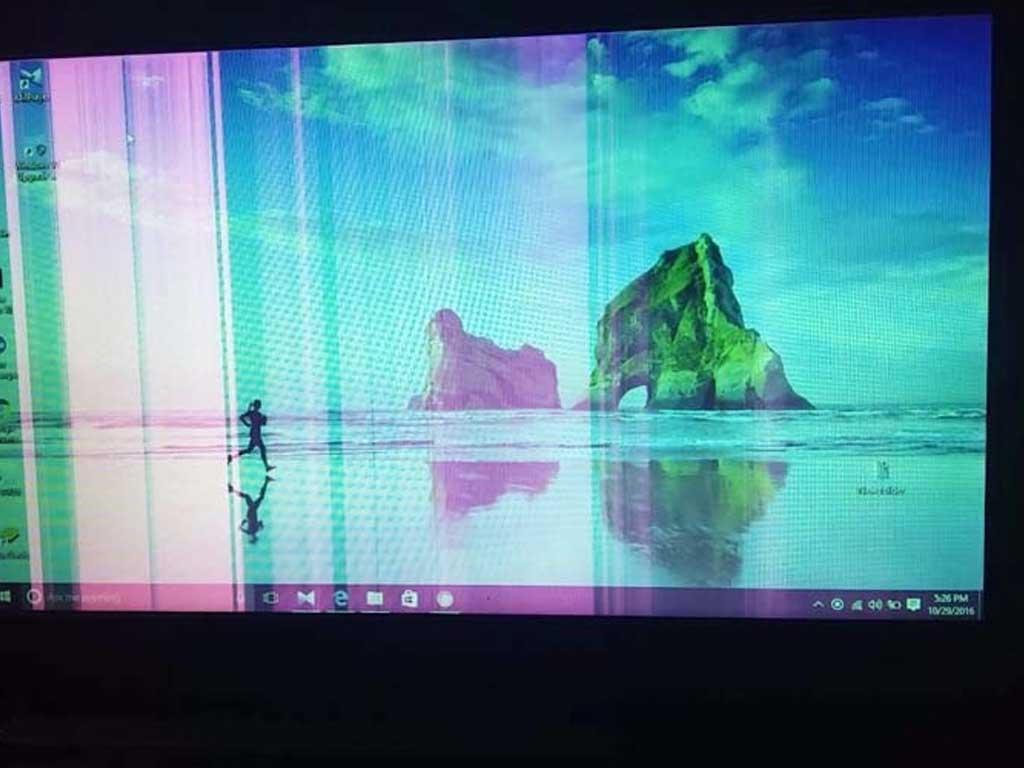
Việc màn hình laptop bị sọc ngang nhấp nháy là một trong những lỗi khá phổ biến và gây khó chịu cho người dùng. Tình trạng này không chỉ ảnh hưởng đến trải nghiệm làm việc và giải trí mà còn có thể là dấu hiệu của một vấn đề nghiêm trọng bên trong thiết bị. Vậy nguyên nhân vì sao, mức độ nguy hiểm như thế nào và đâu là cách sửa màn hình laptop bị sọc ngang nhanh chóng? Bài viết này Điện máy Htech sẽ giúp bạn hiểu rõ và đưa ra giải pháp phù hợp.
Vì sao màn hình laptop bị sọc ngang?
Lỗi màn hình laptop bị sọc ngang nhấp nháy có thể xuất phát từ nhiều nguyên nhân khác nhau, từ phần mềm cho đến phần cứng:
Lỗi Driver card đồ họa: Đây là một trong những nguyên nhân phổ biến nhất. Driver card đồ họa bị cũ, bị lỗi, hoặc không tương thích với hệ điều hành có thể gây ra hiện tượng sọc màn hình hoặc nhấp nháy.
Cáp màn hình bị lỏng hoặc hỏng: Dây cáp tín hiệu (cáp LVDS hoặc eDP) kết nối màn hình với bo mạch chủ có thể bị lỏng, bị đứt gãy bên trong, hoặc bị oxy hóa sau một thời gian sử dụng, đặc biệt là ở những laptop đã qua nhiều lần tháo lắp hoặc va đập.
Lỗi Card đồ họa (GPU): Card đồ họa trên bo mạch chủ bị lỗi (hỏng chip GPU, lỏng chân chip do quá nhiệt, chập mạch) có thể dẫn đến việc xuất tín hiệu hình ảnh bị sai lệch, gây ra các đường sọc ngang hoặc dọc trên màn hình. Lỗi này thường nghiêm trọng và khó khắc phục.
Lỗi Ram: Ít phổ biến hơn, nhưng RAM bị lỗi hoặc không tương thích cũng có thể gây ra các vấn đề hiển thị trên màn hình.
Màn hình LCD/LED bị lỗi: Bản thân tấm nền màn hình LCD/LED bị hỏng (ví dụ: các đường mạch bên trong tấm nền bị đứt, các điểm ảnh bị chết theo hàng ngang/dọc). Đây thường là lỗi vật lý và cần phải thay màn hình.
Xung đột phần mềm/hệ điều hành: Một số phần mềm không tương thích hoặc lỗi hệ điều hành có thể gây ra các hiện tượng lạ trên màn hình.
Quá nhiệt: Laptop hoạt động liên tục trong môi trường nhiệt độ cao mà không được tản nhiệt tốt có thể làm hỏng các linh kiện bên trong, bao gồm cả card đồ họa và màn hình.

Màn hình laptop bị sọc ngang nhấp nháy nguy hiểm không?
Mức độ nguy hiểm của lỗi màn hình laptop bị sọc ngang nhấp nháy phụ thuộc vào nguyên nhân gây ra nó:
Không nguy hiểm (nhưng gây khó chịu): Nếu nguyên nhân là do lỗi driver, xung đột phần mềm hoặc cáp màn hình bị lỏng nhẹ. Những lỗi này thường có thể khắc phục dễ dàng và không gây hư hại nghiêm trọng cho các linh kiện khác của laptop.
Nguy hiểm và cần khắc phục sớm: Nếu lỗi xuất phát từ card đồ họa bị hỏng, RAM lỗi hoặc tấm nền màn hình bị lỗi. Những vấn đề này có thể lan rộng hoặc làm hỏng thêm các linh kiện khác nếu không được xử lý kịp thời. Đặc biệt, nếu màn hình máy tính bị 1 sọc dọc hay màn hình máy tính bị sọc dọc màu xanh, màn hình máy tính bị sọc dọc nhấp nháy mà không phải do driver, khả năng cao là lỗi vật lý của màn hình hoặc cáp.
Bạn không nên bỏ qua lỗi này. Dù có vẻ nhỏ, nó có thể ảnh hưởng đến thị giác khi sử dụng lâu dài và tiềm ẩn nguy cơ hư hỏng nặng hơn cho laptop.
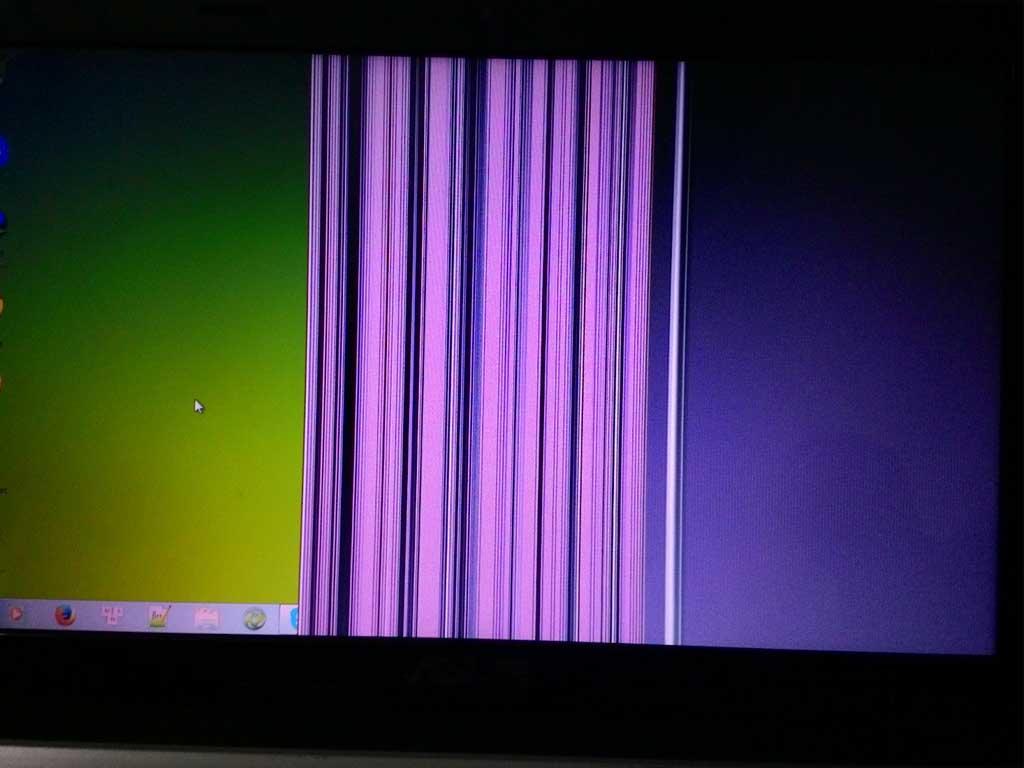
Cách kiểm tra nguyên nhân lỗi
Để biết chính xác nguyên nhân và tìm cách sửa màn hình laptop bị sọc ngang, bạn có thể thực hiện các bước kiểm tra sau:
Kiểm tra Driver Card đồ họa:
Cập nhật driver: Vào Device Manager (Quản lý thiết bị) > Display adapters (Bộ điều hợp màn hình). Nhấp chuột phải vào card đồ họa của bạn (Intel Graphics, NVIDIA GeForce, AMD Radeon) và chọn "Update driver" (Cập nhật trình điều khiển). Hoặc truy cập trang web của nhà sản xuất laptop/card đồ họa để tải về và cài đặt driver mới nhất.
Quay về driver cũ: Nếu lỗi xuất hiện sau khi cập nhật driver, thử quay về phiên bản driver cũ hơn trong Device Manager.
Gỡ và cài đặt lại driver: Gỡ cài đặt driver hiện tại và cài đặt lại phiên bản mới nhất từ trang web nhà sản xuất.
Thử chế độ Safe Mode: Khởi động laptop vào chế độ Safe Mode (chế độ an toàn). Nếu màn hình không còn sọc trong Safe Mode, khả năng cao là do driver hoặc phần mềm gây ra.
Kiểm tra màn hình ngoài:
Kết nối laptop của bạn với một màn hình ngoài (monitor, TV) thông qua cổng HDMI, VGA hoặc DisplayPort.
Nếu màn hình ngoài hiển thị bình thường và không có sọc: Lỗi nằm ở màn hình laptop, cáp màn hình bên trong, hoặc một phần nhỏ của chip đồ họa liên quan đến xuất tín hiệu ra màn hình tích hợp.
Nếu màn hình ngoài cũng bị sọc: Lỗi chắc chắn nằm ở card đồ họa (GPU) hoặc bo mạch chủ của laptop. Đây là một lỗi nghiêm trọng hơn.
Kiểm tra cáp màn hình (chỉ dành cho người có kinh nghiệm tháo lắp):
Nếu bạn có kiến thức về phần cứng, có thể thử tháo laptop ra và kiểm tra xem cáp màn hình có bị lỏng ở đầu nối với màn hình hoặc bo mạch chủ hay không. Cắm chặt lại cáp. Nếu cáp bị đứt hoặc hư hỏng, bạn cần thay thế.
Kiểm tra Ram:
Nếu laptop có nhiều thanh RAM, hãy thử tháo từng thanh ra và kiểm tra. Hoặc thử một thanh RAM khác nếu có.
Kiểm tra phần mềm/virus:
Chạy quét virus toàn diện hệ thống.
Gỡ bỏ các phần mềm mới cài đặt gần đây mà bạn nghi ngờ gây xung đột.
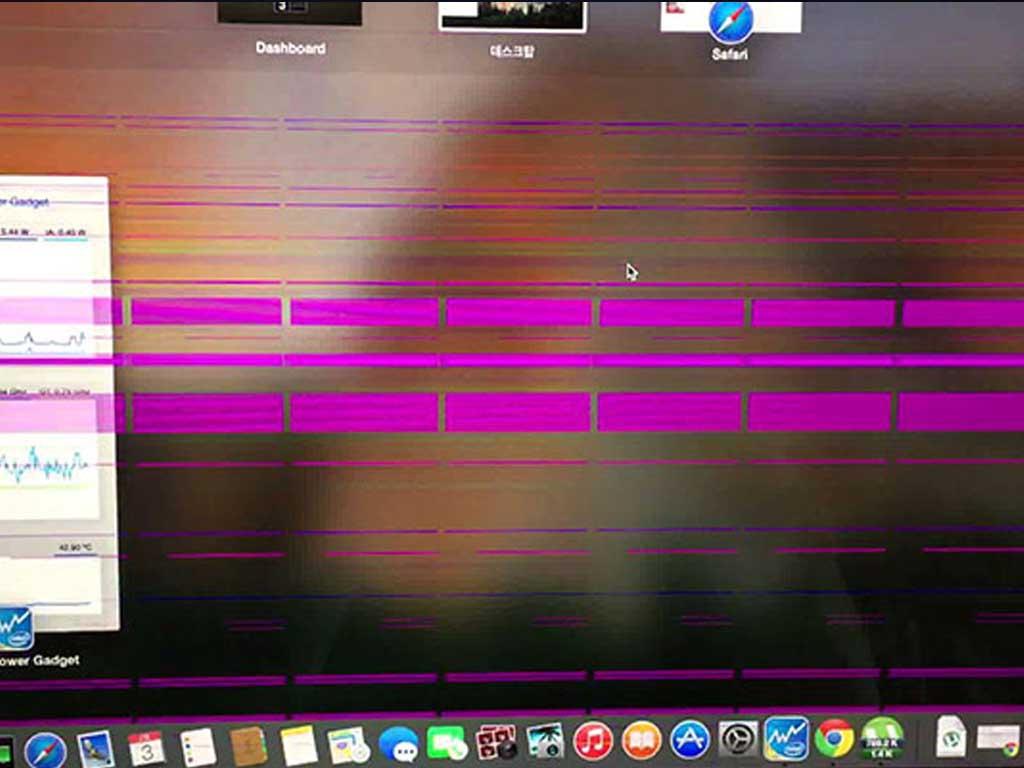
Khi nào cần thay màn hình laptop?
Bạn cần cân nhắc thay màn hình laptop trong các trường hợp sau, đặc biệt nếu đã thử các cách trên mà không hiệu quả:
Lỗi vật lý của tấm nền màn hình: Khi màn hình laptop bị sọc dọc hoặc ngang rõ ràng, không nhấp nháy, không thay đổi khi bạn di chuyển màn hình, và xuất hiện cả trong BIOS hoặc Safe Mode. Đây thường là do tấm nền bị hỏng vĩnh viễn.
Cáp màn hình bị đứt/hỏng không thể sửa chữa: Nếu đã kiểm tra và xác định cáp màn hình bị hư hỏng nghiêm trọng.
Chi phí sửa chữa card đồ họa quá cao: Nếu lỗi do card đồ họa rời bị hỏng hoàn toàn (đối với laptop có card rời), chi phí sửa chữa hoặc thay thế bo mạch chủ có thể rất đắt, gần bằng mua laptop mới. Tuy nhiên, nếu là card đồ họa tích hợp trên CPU, việc này có thể đòi hỏi thay cả CPU hoặc bo mạch chủ, rất tốn kém.
Không tìm được nguyên nhân và các giải pháp đã thử đều thất bại.

Sửa màn hình laptop bị sọc bao nhiêu tiền? Chi phí thay màn hình laptop phụ thuộc vào dòng máy, kích thước màn hình và loại màn hình (LCD/LED, độ phân giải, màn hình cảm ứng). Giá có thể dao động từ vài trăm nghìn đến vài triệu đồng. Bạn nên tham khảo giá ở vài trung tâm sửa chữa uy tín trước khi quyết định.
Mẹo bảo vệ màn hình laptop
Để kéo dài tuổi thọ và giảm thiểu nguy cơ laptop bị sọc màn hình, hãy áp dụng các mẹo bảo vệ sau:
Tránh va đập và áp lực: Hạn chế để vật nặng đè lên laptop, đặc biệt là khi màn hình gập lại. Tránh làm rơi hoặc va đập mạnh laptop.
Vệ sinh định kỳ: Lau màn hình bằng khăn mềm chuyên dụng và dung dịch vệ sinh màn hình. Tránh dùng các hóa chất mạnh hoặc khăn thô ráp.
Đóng mở nhẹ nhàng: Đóng mở nắp laptop nhẹ nhàng, cầm ở giữa cạnh trên của màn hình để tránh làm cong vênh hoặc gây áp lực lên bản lề và cáp.
Tránh nhiệt độ cao: Không đặt laptop ở nơi có ánh nắng trực tiếp hoặc gần nguồn nhiệt. Đảm bảo các khe tản nhiệt không bị che khuất. Sử dụng đế tản nhiệt nếu cần.
Cập nhật Driver thường xuyên: Đảm bảo driver card đồ họa và các driver hệ thống luôn được cập nhật để tối ưu hiệu năng và tránh lỗi.
Sử dụng túi chống sốc: Khi di chuyển, luôn đặt laptop vào túi chống sốc hoặc balo chuyên dụng để bảo vệ khỏi các tác động bên ngoài.
Hy vọng với những thông tin trên, bạn đã có thể tự chẩn đoán và tìm được cách sửa màn hình laptop bị sọc ngang nhấp nháy hiệu quả. Nếu không tự tin tháo lắp hoặc sửa chữa, hãy mang laptop đến các trung tâm bảo hành hoặc cửa hàng sửa chữa uy tín để được hỗ trợ.
